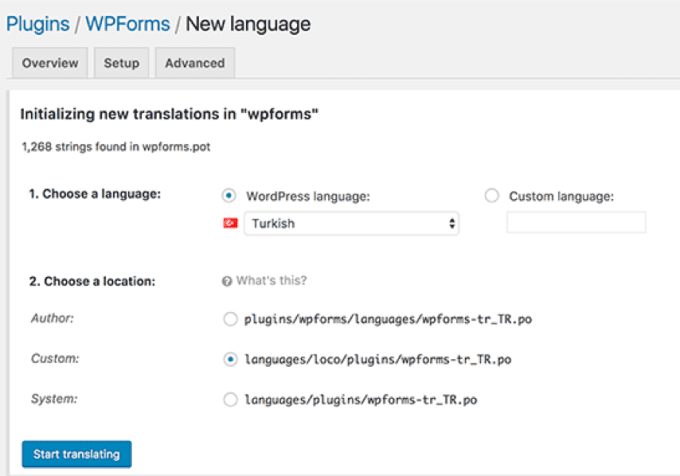Vill du översätta en WordPress plugin på ditt språk? Många WordPress plugins är helt översatta och kan enkelt översättas av alla i världen. I den här artikeln kommer vi att visa dig hur du enkelt översätter en WordPress plugin på ditt språk (utan att känna till någon kod).
Varför och när ska du översätta ett WordPress-tillägg
WordPress själv finns på många språk och kan översättas till andra språk. Som användare kan du använda WordPress på ditt eget språk och du kan till och med bygga flerspråkiga webbplatser med hjälp av plugins.
Det mesta av det bästa WordPress plugins är också redo för översättning. Du kan hjälpa tilläggsförfattare genom att bidra med översättningar till andra språk. Det kommer också att hjälpa tusentals andra WordPress-användare.
Med det sagt, låt oss ta en titt på hur man enkelt översätter WordPress plugins på ditt språk.
1-metod: Hjälp att översätta ett WordPress-tillägg till ditt språk
Den här metoden är den enklaste och rekommenderas starkt eftersom den inte bara hjälper dig att använda tillägget på ditt språk, utan det hjälper också andra användare att automatiskt använda tillägget på sitt språk.
WordPress.org är för närvarande värd för ett webbaserat översättningsverktyg som gör att alla kan bidra med översättningar för WordPress-tillägg som finns på WordPress.org.
När du besöker en tilläggssida ser du ett meddelande som ber om din hjälp för att översätta tillägget till ditt språk.
Om du inte ser detta meddelande kan du också söka efter WordPress-webbplatsen efter plugin.
Du blir ombedd att välja ditt språk och sedan kan du börja bidra.
På översättningsskärmen ser du ett enkelt användargränssnitt med källtexten och textrutan för att tillhandahålla översättning för specifika ord.
2-metod: Översätt en WordPress-förlängning för din egen webbplats
Denna metod låter dig översätta en WordPress plugin för eget bruk. Du kommer att översätta plugin-programmet i din WordPress-instrumentpanel, och dina översättningar kommer att träda i kraft på din webbplats omedelbart.
Det första du ska göra är att installera och aktivera tillägget loco Late. För mer information, se vår steg-för-steg-guide om hur man installerar ett WordPress-plugin.
Efter aktivering måste du besöka sidan Loco Translate »Extension för att börja översätta dina tillägg.
Du kommer att se en lista över alla tillägg som för närvarande är installerade på din webbplats. Du måste klicka på tillägget du vill översätta.
På nästa skärm ser du en lista med tillgängliga språk för tillägget tillsammans med översättningsstatus för varje språk.
Om språket du vill översätta listas här måste du klicka på det. Annars kan du klicka på knappen "Nytt språk" högst upp.
På den nya språksidan måste du först välja ditt språk. Du har två alternativ tillgängliga. Det första alternativet är WordPress-språket. Det här alternativet börjar automatiskt använda denna språkfil om en användare ställer in WordPress-adminområdet på det språket. Det andra alternativet är att använda anpassat språk.
Därefter måste du välja den plats där du vill lagra översättningsfilerna. Som standard rekommenderar Loco Translate att du sparar översättningsfilen i en egen mapp. Du kan ändra detta för att spara översättningsfiler på WordPress-språk eller i pluginens språkmapp.
När du har konfigurerat dina inställningar klickar du på knappen Start översättning för att fortsätta.
Att översätta en förlängning är väldigt enkelt. Du kommer att se källtexten och nedan kommer du att se översättningsfältet
Ange bara din översättning för källsträngen och välj nästa sträng att översätta.
Glöm inte att klicka på knappen Spara för att spara dina framsteg.
Metod 3. Översätt a Wordpress plugin på din dator
Du kan också översätta ett WordPress-plugin på din dator med hjälp av gettextöversättningsappar. Detta är bekvämt och du kan också skicka dina översättningar till författarna till tillägget i fråga, så att de kan inkludera det i sina tillägg.
Först måste du ladda ner tillägget du vill översätta till din dator. Då måste du dubbelklicka på zip-filen för att extrahera den.
När du har extraherat filen öppnar du tilläggsmappen och letar upp språkmappen. Inuti hittar du en .pot-fil. Detta är översättningsmallfilen som du behöver för att översätta tillägget.
Om tillägget inte har någon .pot-fil eller språkmapp är den förmodligen inte redo för översättning. I det här fallet kan du kontakta författaren till tillägget och fråga honom om han tänker förbereda översättningen av hans tillägg.
När du har .pot-filen är du redo att översätta tillägget till andra språk du vill ha.
Först och främst måste du ladda ner och installera appen poedit på din dator. Poedit är en gratis översättningsprogram för Mac och Windows.
Efter installationen av appen, fortsätt och öppna appen. Du kommer att se en guide som ber dig att välja ett alternativ. Om du använder pro-versionen av appen kan du välja att översätta ett WordPress-plugin eller -tema. Annars måste du välja alternativet "Skapa en ny översättning".
Du blir ombedd att välja tilläggets POT-fil. När filen har valts kommer Poedit att be dig välja språk för översättningen.
Skriv bara namnet på språket eller välj från rullgardinsmenyn och klicka på OK-knappen.
Poedit visar nu översättningsgränssnittet. Du ser listan över tillgängliga kanaler. Allt du behöver göra är att klicka på en kanal för att välja den och tillhandahålla en översättning.
När översättningen är klar är du redo att spara och exportera den. Du måste komma åt Fil »Spara och namnge din fil efter namnet på språket och landskoden, t.ex. fr_FR för franska och Frankrike, en_GB för engelska och Storbritannien.
Poedit registrerar din översättning i .po- och .mo-filer. Du måste placera dessa filer i språkmappen för ditt tillägg för att börja använda dem omedelbart.
Vi hoppas att den här guiden har hjälpt dig att lära dig hur du översätter WordPress-tillägg.